在PPT中插入公式的方法
ppt怎样使用公式编辑器输入公式图文教程

ppt怎样使用公式编辑器输入公式图文教程
为了方便公式的输入,我们在制作ppt的时候,一般都会用到公式编辑器,但是新手不会,怎么办?下面就让店铺告诉你如何使用ppt 编辑器输入公式。
ppt编辑器输入公式的方法
一、安装公式编辑器
进入控制面板中的“添加或删除程序“,在窗口中找到已经安装的Office2003条目,并点击条目右边的“更改”按钮。
在打开的对话框中,点选“添加或删除功能”项,然后“下一步”。
新对话框中勾选“选择应用程序的高级自定义”项。
在对话框中列表栏中,依次展开“Office工具-->公式编辑器”,点选其中的“从本机运行全部程序”,然后点击“更新”按钮就将公式编辑器工具就安装好了。
二、在PPT中编辑公式
进入PPT,依次点击菜单栏中的“插入-->对象”,在打开的对话框中,找到并点选“Microsoft 公式 3.0 。
打开公式编辑器窗口。
在窗口的上半部,列有各种公式符号,下方是公式编辑区。
点击某个数学符号,会展开具体的符号类型供选择。
在公式编辑区中的虚线框内,输入或插入数字、符号......
公式编辑完后,依次点击公式编辑器窗口上的“菜单-->退出并返回演示文稿”,公式就会被插入到当前幻灯片中。
公式的位置和大小可以进行调整。
ppt使用说明书

ppt使用说明书一大群与会人员正襟危坐,你豪情满怀地进行着某个新产品的演示或介绍,却不小心由于鼠标左键的误操作导致幻灯片跳到了本不应该出现的位置,或者本应按下鼠标左键切换到下一张,却由于按下了右键而出现一个快捷菜单。
不用担心,只要进行小小的设置,就能够将这些烦人的问题统统搞定。
从任务窗格中打开“幻灯片切换”,将换片方式小节中的“单击鼠标时”和“每隔”两个复选项全部去除,然后将这个设置应用于所有幻灯片,以后切换到下一张或上一张,只有经过键盘上的方向键才能进行操作。
至于另外一个问题,解决的办法也很简单,从“工具”菜单下打开“选项→视图”窗口,取消“幻灯片放映”小节上的“右键单击快捷菜单”复选框即可。
■在PPT演示文稿内复制幻灯片要复制演示文稿中的幻灯片,请先在普通视图的“大纲”或“幻灯片”选项中,选择要复制的幻灯片。
如果希望按顺序选取多张幻灯片,请在单击时按Shift键;若不按顺序选取幻灯片,请在单击时按Ctrl键。
然后在“插入”菜单上,单击“幻灯片副本”,或者直接按下“Ctrl+shift+D”组合键,则选中的幻灯片将直接以插入方式复制到选定的幻灯片之后。
■Powerpoint自动黑屏在用Powerpoint展示课件的时候,有时需要学生自己看书讨论,这时为了避免屏幕上的图片影响学生的学习注意力能够按一下“B”键,此时屏幕黑屏。
学生自学完成后再接一下“B”键即可恢复正常。
按“W”键也会产生类似的效果。
■将幻灯片发送到word文档1、在Powerpoint中打开演示文稿,然后在“文件”菜单上,指向“发送”,再单击“Microsoft Word”。
2、在“将幻灯片添加到Microsoft word文档”之下,如果要将幻灯片嵌入word文档,请单击“粘贴”;如果要将幻灯片链接到word 文档,请单击“粘贴链接”。
如果链接文件,那么在Powerpoint中编辑这些文件时,它们也会在word文档中更新。
3、单击“确定”按钮。
【PPT实用技巧】PPT中怎么输入复杂的公式
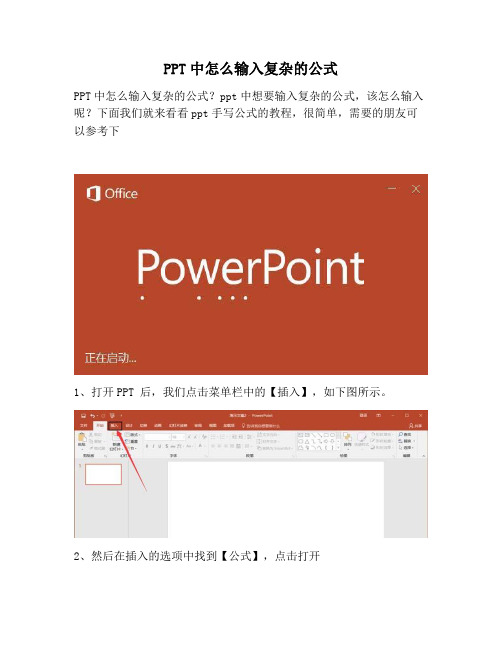
PPT中怎么输入复杂的公式
PPT中怎么输入复杂的公式?ppt中想要输入复杂的公式,该怎么输入呢?下面我们就来看看ppt手写公式的教程,很简单,需要的朋友可以参考下
1、打开PPT 后,我们点击菜单栏中的【插入】,如下图所示。
2、然后在插入的选项中找到【公式】,点击打开
3、接着在弹出的子菜单中选择底部的【墨迹公式】,如下图所示。
4、然后会弹出一个“数学输入控件”的窗口,箭头所指的地方是输入区。
5、然后在输入区输入你想要输入的公式,就像你用笔在本子上写字一样,不过写的时候要清晰整洁一点,要不然可能识别不出来。
输入完后可以观察软件对应输出的公式是否是你想要的,然后点击插入。
6、后我们再来看一下效果,果然一个我们自己DIY的公式就出现在幻灯片中了。
有了这个方法就不怕有复杂的公式输不出来的。
以上就是ppt输入公式的教程,希望大家喜欢。
超级经典实用的PPT小技巧
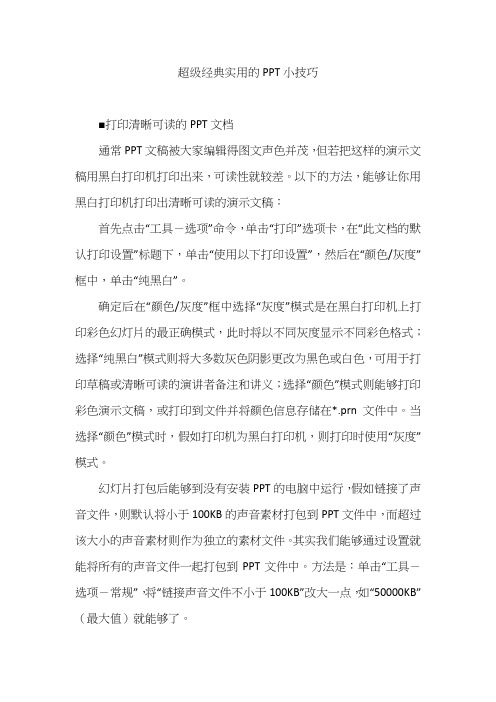
超级经典实用的PPT小技巧■打印清晰可读的PPT文档通常PPT文稿被大家编辑得图文声色并茂,但若把这样的演示文稿用黑白打印机打印出来,可读性就较差。
以下的方法,能够让你用黑白打印机打印出清晰可读的演示文稿:首先点击“工具-选项”命令,单击“打印”选项卡,在“此文档的默认打印设置”标题下,单击“使用以下打印设置”,然后在“颜色/灰度”框中,单击“纯黑白”。
确定后在“颜色/灰度”框中选择“灰度”模式是在黑白打印机上打印彩色幻灯片的最正确模式,此时将以不同灰度显示不同彩色格式;选择“纯黑白”模式则将大多数灰色阴影更改为黑色或白色,可用于打印草稿或清晰可读的演讲者备注和讲义;选择“颜色”模式则能够打印彩色演示文稿,或打印到文件并将颜色信息存储在*.prn文件中。
当选择“颜色”模式时,假如打印机为黑白打印机,则打印时使用“灰度”模式。
幻灯片打包后能够到没有安装PPT的电脑中运行,假如链接了声音文件,则默认将小于100KB的声音素材打包到PPT文件中,而超过该大小的声音素材则作为独立的素材文件。
其实我们能够通过设置就能将所有的声音文件一起打包到PPT文件中。
方法是:单击“工具-选项-常规”,将“链接声音文件不小于100KB”改大一点,如“50000KB”(最大值)就能够了。
■PPT编辑放映两不误能不能一边播放幻灯片,一边对照着演示结果对幻灯实行编辑呢?答案是肯定的,只须按住Ctrl不放,单击“幻灯片放映”菜单中的“观看放映”就能够了,此时幻灯片将演示窗口缩小至屏幕左上角。
修改幻灯片时,演示窗口会最小化,修改完成后再切换到演示窗口就可看到相对应的效果了。
■将PPT演示文稿保存为图片大家知道保存幻灯片时通过将保存类型选择为“Web页”能够将幻灯片中的所有图片保存下来,假如想把所有的幻灯片以图片的形式保存下来该如何操作呢?打开要保存为图片的演示文稿,单击“文件-另存为”,将保存的文件类型选择为“JPEG文件交换格式”,单击“保存”按钮,此时系统会询问用户“想导出演示文稿中的所有幻灯片还是只导出当前的幻灯片?”,根据需要单击其中的相对应的按钮就能够了。
ppt怎么输入分数?ppt分数公式的的输入方法
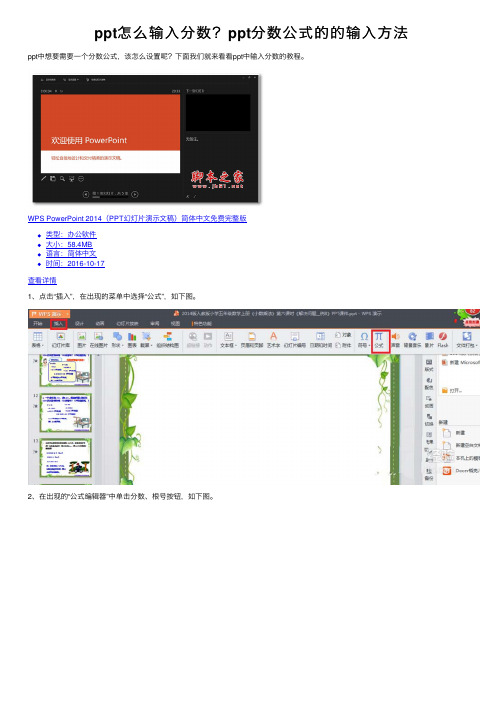
ppt怎么输⼊分数?ppt分数公式的的输⼊⽅法ppt中想要需要⼀个分数公式,该怎么设置呢?下⾯我们就来看看ppt中输⼊分数的教程。
WPS PowerPoint 2014(PPT幻灯⽚演⽰⽂稿)简体中⽂免费完整版
类型:办公软件
⼤⼩:58.4MB
语⾔:简体中⽂
时间:2016-10-17
查看详情
1、点击“插⼊”,在出现的菜单中选择“公式”,如下图。
2、在出现的“公式编辑器”中单击分数、根号按钮,如下图。
3、在出现的下拉菜单中选择“分数”键,如下图。
4、在分⼦、分母的位置上输⼊数学或算式,如下图
5、如果你想把这个分数⽤到其他地⽅,就这⾥选中分数,单击“编辑”,选择“剪切”或“复制”,再到想⽤的地⽅单击⿏标右键,选择“粘贴”就好了,如果在这个ppt中输⼊这个分数,这⼀步可省略。
如下图
6、关闭“公式编辑器”,如下图。
7、选中分数,会出现8个⼩⽅框,⽤⿏标拖动可改变⼤⼩和位置,如下图。
以上就是ppt输⼊分数公式的教程,请继续关注。
公式编辑器的使用PPT课件

1、首选考虑的是应用光标键,它可以对插入点准确地 定位,利用向右键或向左键,可在当前的插槽或模板中向 右或向左移动一个单位,而利用向上键或向下键可上移一 行或下移一行。
2、“Tab”键对快速移动插入点有很大的帮助,按下 “Tab”键,插入点移动到插槽的结尾,如果插入点已在结 尾处,则移动到下一个逻辑插槽,若同时按下了“Shift” 和“Tab”键,则插入点会移动到上一个插槽的结尾处。
3、要想将插入点快速移动到当前插槽的开始或结尾,
“Home”和“End”键是最佳的选择。
.
18
认识公式编辑器
★复制和移动
对于公式的复制或移动,在其创建 过程或编辑的过程中都可以进行,也 可以在文档中对创建好的公式进行操 作,操作方法与对文本的操作类似。 也可将公式编辑过程中选中的部分元 素直接粘贴到正文中,粘贴后内容是 作为“公式”保存的。
函数Ctrl+Shift+F; 变量Ctrl+Shift+I; 希腊字母Ctrl+Shift+G; 矩阵向量Ctrl+Shift+B;
.
23
认识公式编辑器
★更改内置样式
若提供的样式不能满足需要,可以单击 “样式”菜单中的“其他”命令,在打开 的“其他样式”对话框中选择“公式编辑 器”样式中没有的字体和字符格式。
器拖在工具栏上 .
13
认识公式编辑器
公式编辑器的组件
.
14
认识公式编辑器
• “公式编辑器”工具栏的组成,在工具栏上排列着 两行共19个按钮,将鼠标箭头停留在按钮上,会 自动显示各按钮的提示信息。
• 用顶行的按钮可插入150多个数学符号,其中 许多符号在标准Symbol字体中没有,如果需要输 入特殊符号,尽管在这里查找好了。
ppt演示文稿教案

ppt演示文稿教案演示文稿教案一、第一部分:对象的添加:制作演示文稿,添加对象是最常见的操作。
1、新建幻灯片2、插入文本框3、直接输入文本4、插入图片5、插入声音6、插入视频7、插入Falsh动画8、插入艺术字9、绘制图形10、公式编辑11、插入其他演示文稿12、插入批注13、插入图表14、插入Excel表格(1)新建幻灯片默认情况下,启动PowerPoint202X(其他版本类似)时,系统新建一份空白演示文稿,并新建1张幻灯片。
我们可以通过下面三种方法,在当前演示文稿中添加新的幻灯片。
方法一:快捷键法。
按“Ctrl+M”组合键,即可快速添加1张空白幻灯片。
方法二:回车键法。
在“普通视图”下,将鼠标定在左侧的窗格中,然后按下回车键(“Enter"),同样可以快速插入一张新的空白幻灯片。
方法三:命令法。
执行“插入f新幻灯片”命令,也可以新增一张空白幻灯片。
(2)插入文本框通常情况下,在演示文稿的幻灯片中添加文本字符时,需要通过文本框来实现。
1、执行“插入f文本框f水平(垂直)”命令,然后在幻灯片中拖拉出一个文本框来。
2、将相应的字符输入到文本框中。
3、设置好字体、字号和字符颜色等。
4、调整好文本框的大小,并将其定位在幻灯片的合适位置上即可。
注意:也可以用“绘图”工具栏上的文本框按钮来插入文本框,并输入字符。
(3)直接输入文字的方法和技巧。
如果演示文稿中需要编辑大量文本,我推荐大家使用下面直接输入文本的方法。
在“普通视图”下,将鼠标定在左侧的窗格中,切换到“大纲”标签下。
然后直接输入文本字符。
每输入完一个内容后,按下“Enter”键,新建一张幻灯片,输入后面的内容。
注意:如果按下“Enter”键,仍然希望在原幻灯片中输入文本,只要按一下“Tab”键即可。
此时,如果想新增一张幻灯片,按下“Enter”键后,再按一下“Shift+Tab”键就可以了(4)添加图片为了增强文稿的可视性,向演示文稿中添加图片是一项基本的操作。
【PPT实用技巧】PPT中怎么插入箭头括号等特殊符号跟形状?
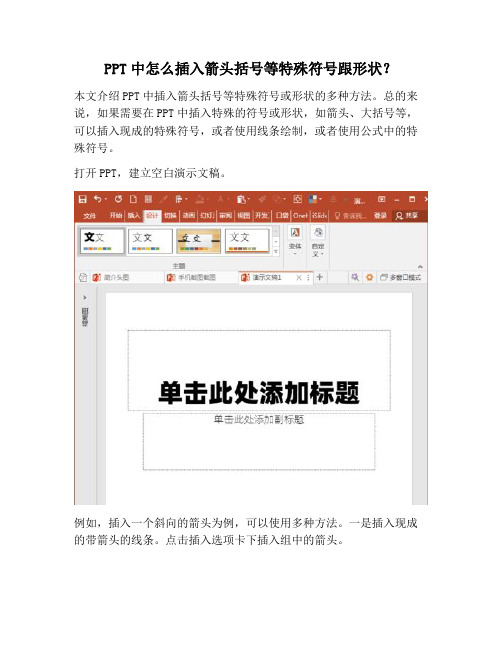
PPT中怎么插入箭头括号等特殊符号跟形状?
本文介绍PPT中插入箭头括号等特殊符号或形状的多种方法。
总的来说,如果需要在PPT中插入特殊的符号或形状,如箭头、大括号等,可以插入现成的特殊符号,或者使用线条绘制,或者使用公式中的特殊符号。
打开PPT,建立空白演示文稿。
例如,插入一个斜向的箭头为例,可以使用多种方法。
一是插入现成的带箭头的线条。
点击插入选项卡下插入组中的箭头。
然后使用鼠标拖动绘制需要的大小。
然后设置适当的线条粗细。
就能得到斜向的线条了。
另一种是使用插入特殊符号的方法。
但是需要先绘制一个文本框。
点击插入选项卡下插图组中的形状下的文本框。
然后拖动鼠标绘制出一个文本框。
然后点击插入选项卡下符号组中的符号。
然后在字体中选择一种字体和符号集,即可找到斜向箭头,点击插入。
然后在文本框中即可插入斜向箭头形状。
再像设置文字的字号一样设置到合适的大小即可。
又如,需要插入大括号。
可以直接插入形状中现成的大括号形状。
同样将得到的形状设置合适的线条粗细即可。
另外,也可以使用公式中的形状。
同样先绘制一个文本框,然后点击插入选项卡下符号组中公式下的插入新公式。
然后点击结构组下括号中的一种含有括号的公式。
这样,就能得到一个括号形状了。
在插入特殊符号或形状时,就可以按上文所述的几种方法逐一尝试,就能得到多种多样特殊的形状。
- 1、下载文档前请自行甄别文档内容的完整性,平台不提供额外的编辑、内容补充、找答案等附加服务。
- 2、"仅部分预览"的文档,不可在线预览部分如存在完整性等问题,可反馈申请退款(可完整预览的文档不适用该条件!)。
- 3、如文档侵犯您的权益,请联系客服反馈,我们会尽快为您处理(人工客服工作时间:9:00-18:30)。
击工具栏上的“希腊字母”按钮(如图4),在α上单 击一下,然后再按前面的方法输入下标“ik”,接下来要 输入乘号,单击“数字符号”按
钮,从中选取乘号。同样,我们再插入β及其下标,公 式就输完了。 图4单击中“关闭”按钮退出公式编辑环境,返回到PowerPo
int中。这时候公式对象就可以像图形一样进行各种编辑 操作。如果想改公式,只要双击公式结果,就又进入公 式编辑器,可以对公式进行编辑修改操作。公
”、“图案”帧获得预期的效果。怎么样,效果还可以 吧。真是踏破铁鞋无觅处,得来全不费工夫。经过这番 美化的PowerPoint中的公式还可以编辑
呢,嘻嘻。
全文完!感谢阅读!
/ 长沙亲子鉴定 长沙亲子鉴定中心
图1在公式编辑器中我们就可以建立需要的公式了,比如我们要建立如图1所 示的公式: 图
2先键入“S”,然后在“上标和下标”模板中,选取带下 标的选项(如图2),这时S的右侧就出现下标框,我们输入 “ij”;输入“=”;在工具栏中单
击“求和模板”(如图3),在打开的选项中选择上下带虚框的求和 符号,然后将光标置于相应的位置框上,分别输入“n”、“k=1”;
个公式,选中公式,并单击图片工具条中的“图片重新 着色”图标,先将黑色改为红色,背景颜色当然也要变 化,选 中公式后,单击图片工具条中的“设置对
象格式”图标,点击填充颜色下拉框,将填充颜色由白 色改为淡青色,至此,白底黑字的公式已经变成淡青底 红字的公式 了。如果想做得更漂亮一点,点击填
Байду номын сангаас
充颜色下拉框,再点击其中的“填充效果”,在“过渡” 帧的颜色栏选“预设”,“预设颜色”选“雨后初晴”, 底纹样式栏选 “横向”。也可以修改“纹理
式编辑器仅仅提供白底黑字的公式,然而,在使用 PowerPoint制作演示的时候,为了使演示效果更佳,我希 望改变公式的颜色,可是对它的 帮助信
息反复研究,并且找了很多资料也没有发现如何使公式 变为彩色的只言片语。难道演示真的只能与白底黑字的 公式为伍?有一天突然来了灵感:Word在把
文件存为RTF格式时,可将公式保存为图片。那么是不是 可以利用图片工具来编辑公式颜色呢?一想起便马上行动 起来。先在PowerPoint中插入一
文/南新粉在使用PowerPoint制作演示幻灯片的时候,常 常用到公式,如何在PowerPoint中插入公式呢?和Word一 样,PowerP
oint也有公式编辑器,单击“插入”菜单,选取“对象” 命令,弹出“插入对象”对话框,在“对象类型”列表 中选择“Microsoft Equat
ion 3.0”,最后单击“确定”按钮。
